строительство и ремонт
Как нарисовать в фотошопе обои для рабочего стола — интересный вопрос... Сейчас я попытаюсь на него вам ответить...
В этом уроке я вас познакомлю с одним из способов рисования обоев для рабочего стола. Такие обои ещё часто называют « векторными », потому, что рисуются с применением векторов и кисточек...
Нарисовать их не сложно — подключите своё воображение, настроение, запаситесь хорошими кисточками и за работу!
Рисуем в фотошопе обои для рабочего стола
1. Я решил нарисовать обои с девушкой. Для этого нам понадобится какая-нибудь фотография, или те же обои :) У меня всё на дисках, за ними было лень лазить и потом искать, пришлось выбирать из нескольких десятков обоев, завалявшихся на винте. Я выбрал вот такую:
2. Теперь создаём новый слой, устанавливаем параметр Opacity (непрозрачность) в 0% (на панеле слоёв), выбираем инструмент Pen Tool и начинаем аккуратно выделять нашу девушку, пиксель за пикселем:
3. В конце концов получилось у меня следующее выделение:
4. Сейчас можно заметить, что между правой рукой девушки и её телом осталось пространство, которое тоже нужно выделить. Снова создадим новый слой и выделим то, что осталось:
5. На этом этапе снова создадим новый слой и выделим девушку по созданному нами контуру. Для этого нужно сделать следующее: зажимаем клавишу Ctrl и кликаем по слою с контуром, который мы создали первым (самый большой), теперь, не отпуская Ctrl, зажимаем Alt. Выделение готово. Теперь зальём его белым цветом (с помощью Paint Bucket Tool):
6. Сейчас можно сдвинуть полученное изображение немного влево и закрасить фон каким-нибудь цветом (я выбрал тускло-зелёный — #2c3531):
7. Всё! Модные обои для рабочего стола готовы... Шучу, шучу :) Теперь создадим слой под слоем с нашей девушкой, берём любые заранее запасённые кисти, выбираем белый цвет и начинаем лепить их куда попало, подбираем прозрачность Opacity слоя по вкусу:
8. Теперь создадим ещё один слой, уже над слоем с девушкой и повторим предыдущую операцию:
9. Ну, сделали? Отлично! Теперь давайте снова создадим новый слой, как бы банально это не звучало, и зальём его любым цветом. Непрозрачность Fill уменьшим до 0%. Сейчас заходим в Blending Options только что созданного слоя (кликаем на этом слое правой клавишей и выбираем пункт Blending Options), перейдём на вкладку Inner Shadow и сделаем как показано ниже:
10. Теперь переходим на вкладку Pattern Overlay и сделаем штриховку (подробнее как она делается можно прочитать в уроке о создании логотипа (пункт №6) или UserBar'а (в пункте №5) ):
11. Кликаем по кнопке Ok и смотрим результат:
12. Теперь нам не мешало бы нарисовать небольшую рамку. Для этого с помощью Rectangular Marque Tool выделим наше изображение, оставив по краям свободное место, после инвертируем выделение (Shift + Ctrl + I или в меню Select —> Inverse):
Для начала найдите подходящее фото, которое будет основой нашего коллажа. Автор использовал фото заката, где присутствуют оттенки оранжевого цвета (от сюда и название урока)
Теперь создайте дубликат слоя и измените Режим Наложения (Blending Mode) на Осветление (Screen). Объедините эти слои (Ctrl + E).
Используя инструмент «Осветлитель» ![]() (Dodge) с настройками Света, 50% (Highlights, 50%), пройдитесь по линии горизонта.
(Dodge) с настройками Света, 50% (Highlights, 50%), пройдитесь по линии горизонта.
Затем используя «Затемнитель» ![]() (Burn) с настройками Средние цвета, 50% (Midtones, 50%), затемните верхнюю часть небосвода.
(Burn) с настройками Средние цвета, 50% (Midtones, 50%), затемните верхнюю часть небосвода.
Небо выглядит скучновато. Найдите фото планеты (картинки, которые использовал автор вы можете увидеть здесь). Добавьте слой с планетой в наш документ, уменьшите до подходящего размера используя Свободную Трансформацию (Free Trasform) (Ctrl +T)
Измените Blending Mode для планеты на Screen (Осветление), чтобы сделать её прозрачной
Давайте добавим на наш небосвод ещё одно небесное тело, но меньшего размера. Это сделает коллаж более интересным.
Для малой планеты так же изменим Blending Mode на Screen/ Осветление
Теперь для каждой планеты выполним такие действия: выберите кисть со средним уровнем жёсткости и низкой прозрачностью кисти, цвет выберите немного темнее чем фон. Закрасьте часть планеты в форме полумесяца.
Для достижения желаемого результата, используйте так же Ластик (Eraser) с низким уровнем жёсткости, пройдитесь им по тёмным краям планет
Добавьте в коллаж дерево. Автор использовал готовую кисть дерева.
Вы ее можете скачать здесь.
Ветки дерева не должны закрывать собой планеты. Используя инструмент «Смещение» (Move) ![]() , добейтесь расположения планет на небе, как показано ниже.
, добейтесь расположения планет на небе, как показано ниже.
Теперь измените Настройки Стиля Слоя (Blending Options) для слоя с деревом (Внутреннее Свечение – Inner Glow), как показано ниже:
Используя инструмент «Палец» (Smudge) ![]() , сделайте некоторые ветки
, сделайте некоторые ветки
Наверняка, каждому из вас нравится стиль Windows Vista. В этом уроке я продемонстрирую похожий эффект. А именно создание полупрозрачных обводок у различных фигур:
Есть 2 способа.
1 способ.
Создаём новый документ.
Если вы желаете разместить свои будущие объекты на фоне в стиле Vista, то посмотрите этот урок.
Итак, вы создали фон или просто залили его нужным цветом.
Возьмите инструмент ![]() , установите белый цвет и нарисуйте вот такой прямоугольник:
, установите белый цвет и нарисуйте вот такой прямоугольник:
Дублируем этот слой.
Переходим на верхний прямоугольник, нажимаем Ctrl+T. Теперь, зажав Shift, берём угловую точку и уменьшаем фигуру. Передвигаем её в центр нижней фигуры. Подровняйте, чтобы всё края были равны.
Берём слой с нижним прямоугольником, уменьшаем прозрачность (opasity) по вашему усмотрению.
Теперь выбираем инструмент «перо» ![]() , рисуем вот так:
, рисуем вот так:
Далее выбираем слой с этой новой фигурой, в меню выбираем Layer – Rasterize – Shape (слой – растрировать – фигуру)
Теперь Ctrl+клик по слою с нижним квадратом, Ctrl+Shift+I, выбираем слой с треугольником, Delete. Уменьшаем прозрачность. Примерно так:
Всё! Готово! Теперь вы можете добавлять текст или различные картинки.
Способ 2:
Более простой.
Создаём фигуру (к примеру прямоугольник), далее нажмите внизу палитры слоёв значок Add Layer Style (Добавить стиль слоя) ![]() , добавляем стиль Stroke (Обводка) любого цвета, уменьшаем прозрачность.
, добавляем стиль Stroke (Обводка) любого цвета, уменьшаем прозрачность.
Растрируйте фигуру. Теперь создаём слой над фигурой, ПКМ рядом со слоем и выбираем Merge Down (Объединить с нижним)
Еще добавьте тень при помощи Стиля Слоя Drop Shadow!
Готово!
В этом Фотошоп уроке я покажу вам совершенно новый способ создания эффекта скорости.
Здесь не будет использоваться уже заезженный фильтр Размытие в движении. Данный эффект это нечто новое и интересное.
Благодаря этому способу размытие получается не смазанным, а состоящим будто из отдельных кадров.
Итак, приступим...
Находим фотографию со спортсменом, к которому хотите добавить эффект скорости.
Отделяем спортсмена от фона. Вы можете создать выделение любым доступным для Вас способом, самый удобный здесь - это быстрая маска.
Когда выделение будет готово, нажмите Ctrl + J, чтобы скопировать выделение на новый слой (Если вместо объекта у вас копируется фон, значит Вам нужно инвертировать выделение, нажмите Shift+Ctrl+I)
Перейдите на нижний слой и нажмите на ![]() (создать новый слой).
(создать новый слой).
Залейте новый слой белым цветом.
Далее, переходим в меню Редактирование - Определить кисть (Edit - Define brush preset). Даем имя. Нажимаем ОК.
Дублируем верхний слой со спортсменом. Остаемся на верхнем слое.
Находим в палитре инструментов ![]() .
.
Переходим в настройки этого инструмента и устанавливаем следующие:
Из списка кистей выбираем "спортсмена", режим - нормальный, сила = 30%
На этой же панели, только немного правее, находим вот такую кнопку ![]() , нажимаем и переходим в палитру редактирования кисти.
, нажимаем и переходим в палитру редактирования кисти.
Здесь вам нужно убрать все галочки. Зайти в опцию Форма кисти (Brush Tip Shape) и убрать галочку рядом с настройкой Интервал (Spacing).
Теперь стоя на верхнем слое, подведите ![]() на документ. У вас так же?
на документ. У вас так же?
Соедините линии, зажмите левую клавиши мыши, поведите со средней скоростью влево. Получится примерно так:
Весь эффект зависит от скорости, с которой вы будите вести руку. Попробуйте разные варианты, и вы сами поймаете это движение.
Возьмите ластик и сотрите с правой стороны размазанный слой.
Стоя на размазанном слое нажмите Ctrl + T, клик правой кнопкой, выбираем команду Деформация (Wrap)
Чуть соберем узелки с левой стороны, чтобы появился эффект перспективы.
Вот такой получился результат:

Хочу рассказать всем о замечательном сайте www.interlink-media.ru, который предоставляет огромный выбор электронных книг на разные тематики) например, мне очень понравился диск 6500 нулинарных рецептов, и захотела купить его для своей мамы=) к диску прилагается описание того, о чём говорится внутри, по-этому я не ошиблась в своём выборе. нажав только на кнопку "купить" я практически сразу приобрела его)) мама довольна))))
В этом уроке мы научимся заменять отражение на очках.
Давайте возьмем подходящую картинку.
 [250x188]
[250x188]
Увеличьте размер фотографии до 100%.
Теперь нам необходимо отделить линзы.
Возьмите инстумент Pen Tool ![]() и аккуратно обведите линзы отступая от края по 2 мм. Как видите здесь пришлось обводить мех, который навис над очками.
и аккуратно обведите линзы отступая от края по 2 мм. Как видите здесь пришлось обводить мех, который навис над очками.
 [500x306]
[500x306]Проделайте то же самое со второй частью очков.
Когда вы закончите, у вас должно получиться примерно так:
 [500x170]
[500x170]
Теперь щелкните правой кнопкой мыши на пути и выберите команду
Make Selection
 [218x166]
[218x166]
В появившемся окошке ничего не изменяйте и щелкните ОК
 [276x147]
[276x147]
Тот путь, который вы определили должен после этого превратиться в пунктирное выделение
 [500x176]
[500x176]
Это выдление понадобиться нам позже, а пока стоит его сохранить
Select - Save Selection
 [161x287]
[161x287]
В появившемся окошке дайте название выделению "Lenses" и щелкните ОК
Теперь нам необходимо добыть изображение, которое будет отражаться в очках. Автор выбрал такую картинку.
 [250x188]
[250x188]
Перетащите эту картинку в документ с очками и придайте ей, с помощью свободной трансформации Ctrl+T подхоящий размер.
После трансформации нажмите Enter и уберите выделение, в противном случае вы не сможете подогнать размер картинки.
Теперь перетащите картинку на ее будущее место размещения и загрузите созраненное выделение.
Нажмите Select - Load Selection - ОК
Выделение должно появиться поверх картинки с пляжем.
Убедитесь, что вы находитесь на слое с пляжем.
Теперь нужно удалить изображение, которое находится вне линз.
Для чего нажмите Select - Inverse
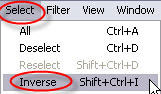
После этой операции нажмите Delete
Выделенными остануться только линзы.
Выделение осталось? Если нет, то возобновите его щелкая по слою с линзой и удерживая клавишу Ctrl. Теперь создайте копию выделения Ctrl+J, разместите эту копию под цветными линзами и залейте черным цветом.
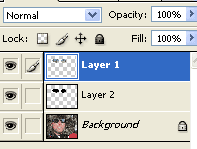
Теперь перейдите на слой с черными линзами и проделайте следующие действия Layer > Add Layer Mask > Reveal All.
Загрузите выделение снова, как вы делали раньше, выберите градиент (Linear Gradient) от белого к черному

мне рассказали о новом музыкальном магазине, в котором предлагается большой ассортимент музыкального оборудования) здесь есть всё! так же, хочу заметить, что у магазина сменился движок, и покупать стало еще удобнее!
мне рассказали о новом музыкальном магазине, в котором предлагается большой ассортимент купить музыкального оборудования) здесь есть всё! так же, хочу заметить, что у магазина сменился движок, и покупать стало еще удобнее!
хочу рассказать всем об очень удобном предложении, проверенным лично мной. Теперь, когда приезжаешь в Москву, можно посуточно брать квартиру в аренду:), и самое главное, совершенно в любом районе!
Эффект старой бумаги
1. Создадим новое изображение:
2. Создадим новый слой, с помощью Rectangular Marquee Tool сделаем выделение по размером с будущим листком бумаги, зальём его любым цветом:
3. Добавим эффект рваных краёв. Для этого применим фильтр Spatter (Filter —> Brush Strokes —> Spatter...) со следующими параметрами:
4. Теперь с помощью Magic Wand Tool выделим область листа бумаги (чёрную), инвертируем выделение (Select —> Inverse) и жмём клавишу Del (чтобы удалить фон вокруг листа). Затем снова применим тот же фильтр, но уже с другими параметрами:
5. Снова выделяем область листа, инвертируем выделение и жмём Del. После этих действий мы получим следующее изображение:
6. Применил к слою с листом бумаги несколько эффектов. Кликаем правой клавишей на слое и выбираем Blending Options, переходим на вкладку Color Overlay и выставляем следующие значения (я выбрал бежевый цвет — #d7d3ba):
7. Теперь добавим внутреннюю тень (на вкладке Inner Shadow):
8. А на вкладке Drop Shadow добавим внешнюю тень:
9. После этого мы получим такую картинку:
10. Создаём новый слой, затем зажимаем клавишу Ctrl и кликаем по слою с листом бумаги, отпускаем Ctrl, заливаем выделение следующим цветом — #d7d3ba:
11. На палитре цветов выбираем чёрный цвет и применяем фильтр Filter —> Render —> Difference Cloubs:
12. Не снимая выделения размоем нашу картинку (Filter —> Blur —> Gaussian Blur... с радиусом размытия 5 пикселей (Radius: 5 pixels) и получим вот так:
13. Заходим в Blending Options и в пункте General Blending параметру Blend Mode выставляем значение Overlay, жмём Ok и получаем окончательный вид нашей старой бумаги:
14. Ну и после этого можно добавить какой-либо текст, русунки и другое. Вот как получилось у меня (я использовал кисточку Music Brush ES и свернул край листа с помощью фильтра AV Bros. Page Curl Pro v2.2, скачать всё это можно ниже):
Узнай свою ТАЙНУ ИМЕНИ. интересно узнать свой характер, сказав только своё имя?? тогда не пропусти=)
хочу рассказать всем о том, что нашла очень интересный сайт, на котором можно скачать новые игры, и их там очень много) также сдесь есть новости игрового мира, видео игры, и многое другое)) советую всем=)
нашла прикольную картинку - попугай гоняет на роликах!
Решила сделать с ним урок, который будет называться "Неправильная тень".
Кстати, приемы, которые мы будем использовать для создания "неправильной" тени, Вы можете смело применять для "правильной".
Итак, приступим. Добавим попугаю тень с правой стороны в виде биатлониста!
Вот фото Максима Чудова, он здесь изображен на лыжероллерах. Вот из него мы и будем делать тень.
Сначала отразим документ по горизонтали, чтобы тень у нас совпадала с направлением движения попугая. Создаем выделение вокруг фигуры Максима, захватываем весь инвентарь. После как выделение будет готово, можете добавить растушевку размером 2 px.
Создаем новый слой и заливаем выделение черным цветом. На новом слое у нас получится силуэт биатлониста.
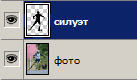
Теперь этот силуэт мы переносим на документ с чумовым попугаем.
Теперь нужно разместить тень таким образом, чтобы стало похоже, что она падает именно от попугая.
1. Уменьшим прозрачность тени пока до 60%.
2. Разместите тень так, чтобы ноги соприкасались.
Воспользуйтесь свободной трансформацией (Ctrl + T) и командой Wrap (Деформация), чтобы все идеально подогнать.
Кстати, команда Деформация доступна только в CS 2, СS 3
Нажмите Enter, чтобы применить трансформацию.
И снова Ctrl + T, зажмите клавишу Ctrl и потяните за верхний средний узелок вправо и вниз, тем самым, укладывая тень на дорогу.
3. В палитре слоев нажмите на кнопку ![]() , добавить маску слоя, около иконки с силуэтом появится белый прямоугольник.
, добавить маску слоя, около иконки с силуэтом появится белый прямоугольник.
Возьмите инструмент ![]() и установите такие настройки:
и установите такие настройки:
Проведите градиент от правого верхнего угла вниз в левый угол. Вы получите вот такой результат:
4. Немного размоем тень.
Применим фильтр Размытие - Размытие по Гауссу (Blur - Gaussian Blur). Перед тем, как применять размытие перейдите на иконку с силуэтом.
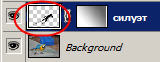
Радиус размытия установите на ваше усмотрение.
5. Тень у нас должна быть ЗА попугаем, соответственно нам нужно удалить части тень, которые попадают на нашего героя.
И вот что получилось в результате:
Вот еще несколько картинок Вам для размышления:
 [201x201]
[201x201]на этом сайте можно узнать о том, как выбрать металлочерепицу, как ложить металлочерепицу, и многое другое. также здесь имеется очень большой ассортимент, и что самое лучшее, что для каждого вида товара описываются его лучшие свойства! очень удобно для тех, кто хочет найти лучший вариант, не выходя из дома:)
Создайте красивый экстраординарный эффект за пару простых шагов! Попробуем?
Откройте новый документ, размер примерно 900 х 900 px. После зайдите в меню Просмотр (view) и выберите Реальный размер (actual pixel).
Возьмите инструмент ![]() , установите цвета для градиента, например, от #081d48 до #075f9d.
, установите цвета для градиента, например, от #081d48 до #075f9d.
Затем протяните градиент так, чтобы светлая часть была сверху.
Создайте новый слой.
Возьмите круглую мягкую кисть ![]()
В настройках найдите кнопку ![]() , чтобы попасть в палитру Кисти.
, чтобы попасть в палитру Кисти.
Измените Динамику формы (Shape Dynamics)
И Рассеивание (Scattering)
Итак, устанавливаем белый цвет для кисти и на новом слое рисуем вот такие светящиеся шарики:
Дублируйте этот слой (Ctrl + J). Нажмите Ctrl + T - появится рамка свободной трансформации. Зайдите в настройки и перед параметром Ширина установите знак "-" Второй слой отразится по горизонтали.
Передвиньте второй слой чуть вправо. Убедитесь, что они расположены симметрично друг к другу.
Слейте два слоя с белыми пушинками (для этого вы можете нажать Сtrl+E)
Теперь снова дублируйте слой с пушинками. Перейдите на нижний.
Добавляем Фильтр - Размытие - Размытие по Гауссу (Filter > blur - Gaussian blur). Радиус = 3.9.
Слейте два слоя с пушинками еще. И последний раз дублируйте.
Кликните по нижнему слою.
Возьмите инструмент ![]() Установите настройки, как показано ниже: мягкая кисть, размер - 40 и сила 25.
Установите настройки, как показано ниже: мягкая кисть, размер - 40 и сила 25.
Размажьте левую и правую верхушки, подрисуйте хвостики пушинкам.
Создайте новый слой.
Теперь вам нужно будет загрузить эту кисть.
Установите ее в программу и добавьте в центр своей работы. Вы можете дублировать этот слой и тоже отразить, но это уже на ваше усмотрение.
Нижнему слою с абстрактной кистью снова примените эффект размытия.
Слейте слои с абстрактной кистью. С помощью мягкого ластика сотрите обрывистые края кисти.
Теперь перейдите в палитру Слои (layers) и добавьте новый корректирующий слой ![]() "Цветовой баланс" (color balance).
"Цветовой баланс" (color balance).
Установите такие же настройки для теней, средних тонов и светов.
Тени (Shadow)
Средние тона (Midtone)
